Oglas
Microsoft PowerPoint 2016 je lahko orodje za ustvarjanje zanimivih slikovnih učinkov, če veste, kako kombinirati njegove funkcije. Na primer, v tej objavi vam bomo pokazali, kako lahko kateri koli sliki dodamo dober učinek čopiča.

Microsoft PowerPoint nima različnih stilov ščetk, kot je Adobe Photoshop. Torej, tukaj je rešitev:
Najprej uporabite pisavo s čopičem ali v računalnik naložite brezplačno pisavo čopiča. Nato izbrano pisavo pretvorite v obliko in jo uporabite za skrivanje in razkrivanje dela fotografije.
Naredimo to korak za korakom.
1. korak: Pretvarjanje pisave v obliko
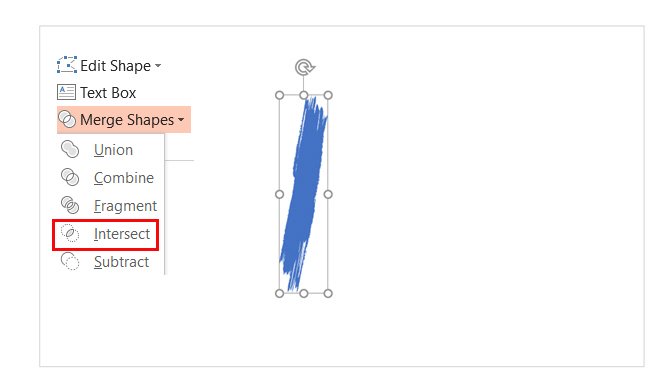
- Prenesite brezplačno pisavo s ščetko in jo namestite. Za to vadbo uporabljam pisavo Rush Brush.
- Odprite prazen diapozitiv in vnesite veliko črko I (ali katero koli drugo črko, če želite). Povečajte velikost pisave.
- Pojdi do Vstavi> Ilustracije> Oblika. Če želite pisavo spremeniti v obliko, narišite katero koli obliko (npr. Pravokotnik), ki pokriva črko. Pojdite tudi na Orodja za risanje> Oblika> Obris oblike> Brez orisa.
- Izberite obliko in črko. Pojdi do Orodja za risanje>Oblika zavihek> Vstavite oblike skupina> Tapnite Spoji oblike spustni meni> Izberi Križišče.
- Pisava in oblika se sekata, da tvorita novo obliko. To bo sestavni del vašega dizajna z barvnimi ščetkami, saj ga lahko zdaj potegnete okoli kot katero koli drugo obliko. Na primer: povečajte njegovo velikost ali zavrtite.
2. korak: Ustvarite poteze s čopičem
Zdaj lahko združite več oblik in dodate sliko ali barvo za njimi, da ustvarite diapozitive z vizualnim vplivom. Zgornja fotografija je uporabila sliko, skrito za obliko čopiča.
- Podvojite obliko čopiča, da jih sestavite v vzorec. Pritisnite Ctrl + A izberite vse in pojdite na Oblika> Združi oblike> Združi in jih združite v eno kombinirano obliko.
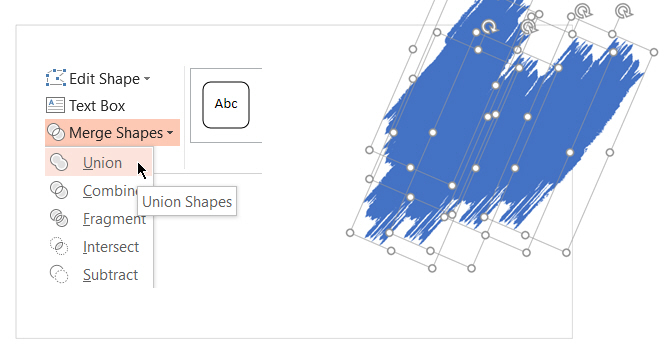
- Če želite ustvariti masko, ki bo prekrivala fotografijo, vstavite pravokotnik. Izberite Obris oblike> Brez orisa. Nato z desno miškino tipko kliknite pravokotnik in izberite Pošlji Nazaj> Pošlji nazaj iz menija.
- Zdaj odštejte obliko pisave iz pravokotnika, da ustvarite prozorno luknjo. Izberite pravokotno obliko prvi in torej oblika pisave. Pojdi do Oblika> Združi oblike> Odštevanje.
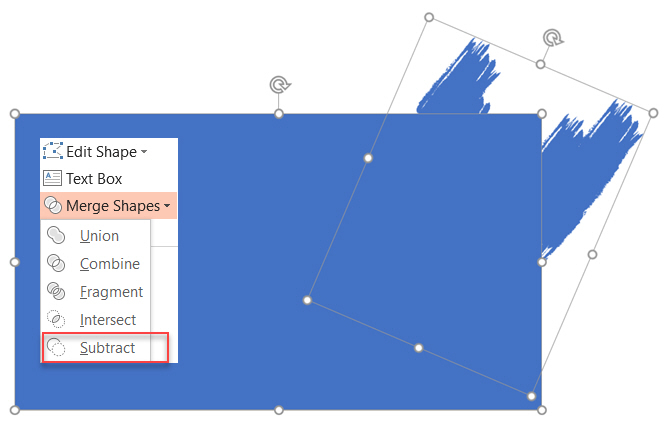
- Izberite barvo za pravokotno obliko, ki ustreza barvi diapozitiva. Na primer, bela.
- Na diapozitiv vstavite sliko. Spet izberite Pošlji Nazaj> Pošlji nazaj.Zdaj pravokotna oblika deluje kot maska za sliko, razen odštetega območja, ki deluje kot okvir.
Sliko lahko povlečete v območje, ki ga želite ponovno postaviti.
Microsoft PowerPoint vam lahko pomaga narediti veliko stvari. Do tega ni težko priti spoznajte Microsoft PowerPoint Vodnik najboljšega začetnika za Microsoft PowerPoint: Od novincev do mojstraNekega dne boste morali predstaviti. Ta vodnik za Microsoft PowerPoint za začetnike bi moral dati odličen začetek čudovite diaprojekcije. Preberi več tudi ko ste začetnik!
Saikat Basu je namestnik urednika za internet, Windows in produktivnost. Po odstranitvi mraza MBA in desetletne marketinške kariere je zdaj strastno pomagal drugim izboljšati svoje sposobnosti pripovedovanja zgodb. Pazi na manjkajočo vejico v Oxfordu in sovraži slabe posnetke zaslona. Toda ideje za fotografijo, Photoshop in produktivnost pomirjajo njegovo dušo.